Kako omogućiti ili onemogućiti noćni način rada u aplikaciji Firefox iPhone
Zaslon vašeg iPhonea može postati vrlo svijetao. Možda vam se ne čini da kada zaista sunčan dan pokušate pročitati nešto vani, ali može biti zasljepljujuće kada čitate ekran u uvjetima slabog osvjetljenja.
Ako napravite neke promjene u postavkama svjetline, možete dugo riješiti problem, ali možete poduzeti i druge mjere. Na primjer, možete pokušati omogućiti noćni način u pregledniku Firefox, ako tako pregledavate web stranice. U našem vodiču u nastavku pokazat ćemo vam gdje možete pronaći postavke noćnog načina rada u aplikaciji Firefox iPhone tako da ga možete omogućiti ili onemogućiti po potrebi.
Način ulaska ili izlaska iz noćnog načina Firefoxa na iPhoneu 7
Koraci u ovom članku izvedeni su na iPhoneu 7 Plus u iOS 11.3.2. Imajte na umu da će se uključivanjem noćnog načina izgled preglednika mijenjati dok ga ne isključite. Noćni način mijenja brojne stvari o načinu na koji web stranice izgledaju, posebice čineći boju pozadine crnom umjesto bijelom i prebacujući tekst s crne na bijelu. Iako ovo može biti korisno za vaše oči dok pregledavate u uvjetima slabog osvjetljenja, neke web stranice mogu otežati čitanje ili navigaciju ovisno o načinu dizajniranja tih web lokacija.
1. korak: Otvorite preglednik Firefox na svom iPhoneu.

Korak 2: Dodirnite gumb u donjem desnom kutu zaslona s tri retka.
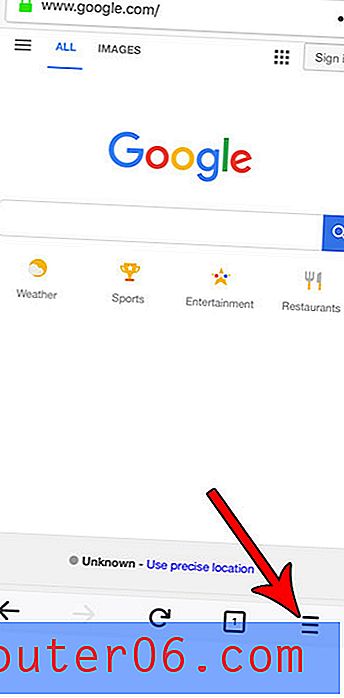
Korak 3: Dodirnite gumb s desne strane Omogući noćni način da biste ga uključili ili isključili. Imam to uključeno na slici ispod.
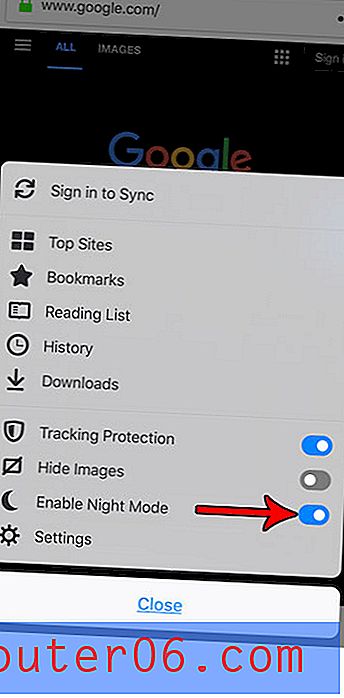
Postoje i druge popularne aplikacije koje imaju noćni način. Saznajte kako omogućiti noćni način rada na twitteru i dobiti sivu pozadinu koju ste mogli vidjeti na snimkama zaslona koje su stvorili drugi ljudi.



